2018/05/01(火)ubuntu 18.04 インストール(1)
16.04以来2年ぶりのLTS (Long Time Support)で、5年間のサポート期間があります。半年毎にアップデートするのは面倒なのでLTSを愛用しています。
というわけで、18.04のインストールメモです。と言っても、2年前に書いた16.04のインストール日記
- ubuntu 16.04 インストール(1)
- ubuntu 16.04 インストール(2) vmware tools
- ubuntu 16.04 インストール(3): TeX関連
- ubuntu 16.04 インストール(4): vim
- ubuntu 16.04 インストール(5): プログラミング系あれこれ
- ubuntu 16.04 インストール(6): apache, php
- ubuntu 16.04 インストール(7): samba
- ubuntu 16.04 インストール(8): マルチメディア系
- ubuntu 16.04 インストール(9): その他
- ubuntu 16.04 インストール(10): IntlabとBLAS
- ubuntu 16.04 インストール(11): リモートデスクトップ(xrdp)
Ubuntu 18.04 LTS (Bionic Beaver)から、 ubuntu-18.04-desktop-amd64-iso をダウンロードしました。
VMwareで作業しました。新規仮想マシンの作成→標準→後でOSをインストール。仮想マシンの種類はLinux Ubuntu 64bit。ディスクはデフォルトの20Gじゃ少ないので512Gに増やしました。メモリは念の為1Gから1.5Gに増やしました(5/16追記: VMwareのデフォルトの1Gだとインストールに失敗することがあるようです)。仮想マシンの設定でisoをマウントし起動。
- 言語は「日本語」を選び、「Ubuntuをインストール」をクリック。
- キーボードレイアウトは「日本語」「日本語」
- 「通常のインストール」を選ぶ。
- 「Ubuntuのインストール中にアップデートをダウンロードする」、「グラフィックスとWi-Fiハードウェアと追加のメディアフォーマットのサードパーティ製ソフトウェアをインストールする」をチェック
- 「ディスクを削除してUbuntuをインストールする」を選ぶ。
- 「インストール」をクリック。
- TimeZoneは「Tokyo」を選ぶ。
- 「ログイン時にパスワードを要求する」を選ぶ。
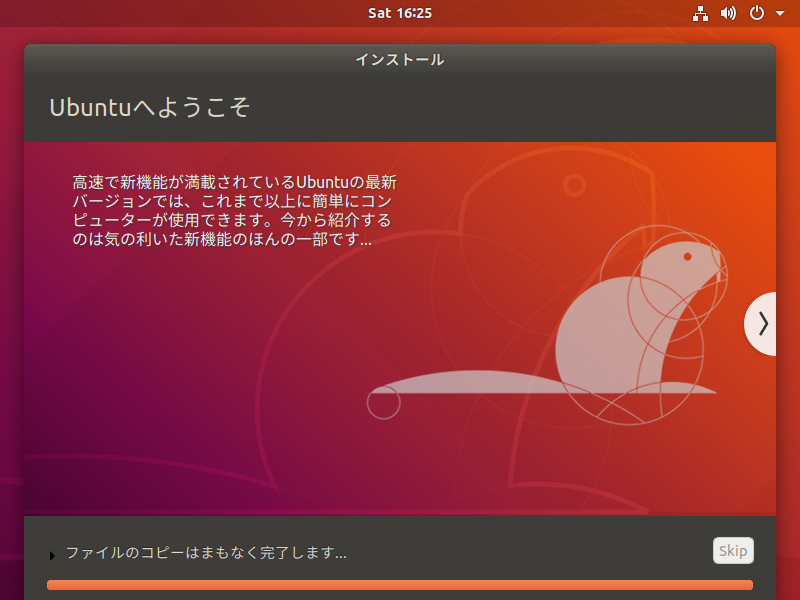
画像はインストール中に出てきたBionic Beaver君。インストールは全く問題なく終了しました。
ウィンドウマネージャはunityが廃止されてubuntu風にカスタマイズされたGnomeになりました。とりあえず端末を出すには、右下のBCGの痕みたいなアイコンをクリックして「端末」を選びます。右クリックして「お気に入りへ追加」するといいでしょう。